Windows 7のセットアップをカスタマイズするために利用できるツールの数はわずか2か月で3倍になりました。 約1週間前、Se7en無人ツールを見直し、最初の無人Windows 7インストール設定を簡単に作成しました。 今回は、Windows 7のインストールISO / DVDをカスタマイズして作成するためのWin Integratorという新しいソフトウェアを入手しました。

Windowsのセットアップカスタマイズツールを使用したことのある人は、インターフェイスが多かれ少なかれ他のツールと似ているため、使いやすいと非常にシンプルなインターフェイスを見つけるでしょう。 [スタート]タブでは、ISOまたはWindowsのセットアップファイルを参照できます。その他のタブでは、ドライバの追加、アップデート、そして最後にISOファイルの作成ができます。
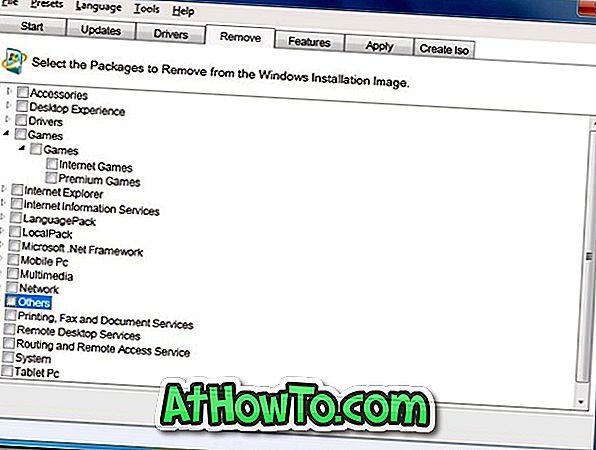
数回クリックするだけで、アップデート、ドライバ、言語パックを追加できます。 前述したように、それは非常に使いやすいです。 それはあなたがインストールのセットアップからそのようなInternet Explorer、ゲーム、スニッピングツールとより多くのようなWindowsプログラムと機能を削除することを可能にします。 それ以外にも、このツールを使用してWindowsの機能を有効または無効にすることができます。
主な機能:
- Windowsアップデートを統合する
- サービスパックを統合する
- デバイスドライバを統合する
- Windowsの機能を削除する
このツールの使い方がわからない人にとっては、かなり簡単です。 ツールを実行して、Windows 7セットアップファイルを含むフォルダを参照します。 フォルダを選択すると、Win Integratorを使用して構成したいオペレーティングシステムを選択するためのオプションが表示されます。 次に、[アップデートとドライバ]タブをクリックして、アップデートまたはドライバのセットアップファイルを参照して、アップデートとドライバを統合します。
ISO 7ファイルから1つまたは複数のコンポーネントを削除するには、[削除]タブに切り替えて、Windows 7 OSのインストールに必要な全体のサイズを減らします。 最後に、[適用]タブに切り替えてカスタマイズプロセスを開始し、次に[ISOの作成]タブに切り替えて起動可能なWindows 7 ISOファイルを作成します。
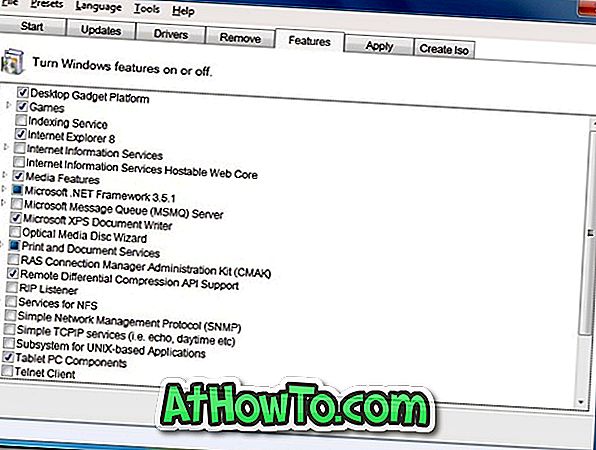
全体として、それは数分でカスタマイズされたWindows 7 ISO設定をするための素晴らしいツールです。 このツールを使用するには、Microsoft .NET Framework 4およびWindows用のWindows自動インストールキット(AIK)またはWindows 7用のWindows OEMプレインストールキット(OPK)がインストールされている必要があります。
Windows 8をお使いの場合は、ドライバ、お気に入りのプログラム、新しい壁紙、新しいテーマなどを追加してセットアップをカスタマイズするための無料ツールWinReducer 8を使用することをお勧めします。 Windows 8で導入された多くのMetroまたはModern UI機能を削除して、インターフェースを微調整してください。
Win Integratorをダウンロードする














